プライバシーが心配な場合は、この機能を無効にしておく必要があります
- Windows 10 の共有エクスペリエンス機能により、デバイスは Wi-Fi または Bluetooth 経由でデバイス間で同期されます。
- すべてのユーザーがこの機能のファンではなく、オフにしたいと考えています。
- 複数の異なる方法を使用して Windows 10 共有エクスペリエンス機能を無効にする方法に関するガイドを作成しました。

バツダウンロードファイルをクリックしてインストール
このソフトウェアはドライバーを稼働させ続けるため、一般的なコンピューター エラーやハードウェア障害からユーザーを保護します。 3 つの簡単な手順で、今すぐすべてのドライバーを確認してください。
- DriverFix をダウンロード (確認済みのダウンロード ファイル)。
- クリック スキャン開始 問題のあるすべてのドライバーを検索します。
- クリック ドライバーの更新 新しいバージョンを取得し、システムの誤動作を回避します。
- DriverFix はによってダウンロードされました 0 今月の読者。
Windows 10 共有エクスペリエンスは、PC やラップトップの同期を維持する方法です。 タスクの作業中にあるマシンから別のマシンに移動する必要がある場合、これは非常に便利な機能です。
ただし、マシン間を移動する必要がない場合、またはネットワーク管理者であり、移動したくない場合 近くのマシンにこの共有機能を持たせるには、おそらく Windows 10 Shared をオフにすることをお勧めします 経験。
Windows 10 で共有エクスペリエンスを無効にする方法
- 設定アプリを使用する
- グループ ポリシー設定を変更する
- レジストリ エディタを使用する
1. 設定アプリを使用する
設定で Windows 10 共有エクスペリエンスを無効にするのが、最も簡単で安全な方法です。 レジストリを変更したり、グループ ポリシー設定を微調整したりする必要はありません。デバイスに組み込まれている設定を使用するだけです。
1. クリックしてください 始める タスクバーの ボタンを押すか、 Windows キー キーボードで。
2. 選ぶ 設定 開いたオプションのリストから。
3. に移動します システム セクション。
4. そこから、 共有された経験.
6. このタブでは、 近距離共有 オプション。 同じ Bluetooth または Wi-fi デバイスを使用して他の人とコンテンツを送受信できます。
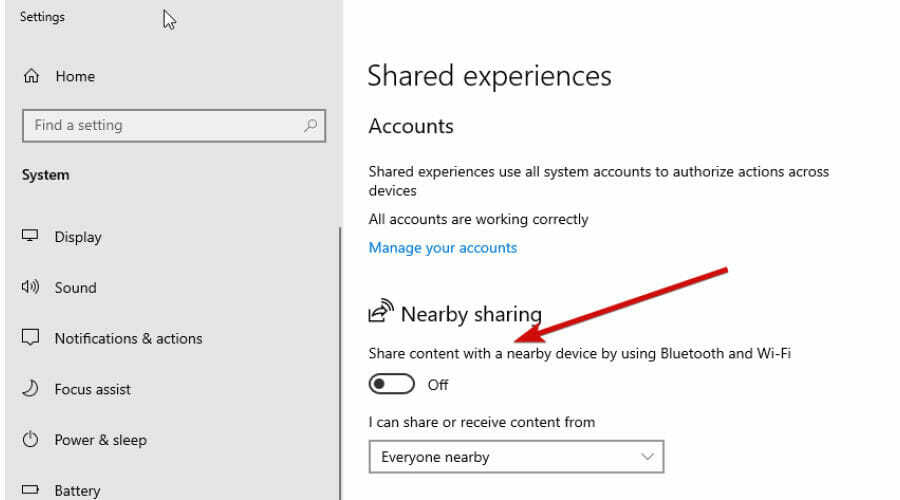
7. この機能を無効にするには、設定をオフに切り替えます。
これは最も簡単な方法であり、おそらく 99% のユーザーが最も適していると考える方法です。 次に、他の 2 つのより複雑な方法を見てみましょう。
2. グループ ポリシー設定を変更する
まず第一に、グループ ポリシーが何であるかわからない場合は、おそらく上記のオプションを使用する必要があります。 それが何であるかを知りたい場合、これはマイクロソフトの言うことです:
グループ ポリシーは、Microsoft Active Directory ディレクトリ サービスを使用したポリシー ベースの管理を可能にします。 グループ ポリシーは、ディレクトリ サービスとセキュリティ グループ メンバシップを使用して柔軟性を提供し、広範な構成情報をサポートします。 ポリシー設定は、管理者によって指定されます。 これは、ユーザーが指定するプロファイル設定とは対照的です。 ポリシー設定は、グループ ポリシー用の Microsoft 管理コンソール (MMC) スナップインを使用して作成されます。
専門家のヒント: 一部の PC の問題は、特にリポジトリの破損や Windows ファイルの欠落など、取り組むのが難しいものです。 エラーの修正に問題がある場合は、システムが部分的に壊れている可能性があります。 マシンをスキャンして障害を特定するツールである Restoro をインストールすることをお勧めします。
ここをクリック ダウンロードして修復を開始します。
グループ ポリシーの詳細については、次の Web サイトを参照してください。 マイクロソフト サポート.
この方法を使用して Windows 10 共有エクスペリエンスを無効にするには、次の手順に従います。
- Windows キー + R を押して入力します gpedit.msc
- 次に、次のパスに従ってグループ ポリシーを見つけます: [コンピューターの構成] > [管理用テンプレート] > [システム] > [グループ ポリシー]
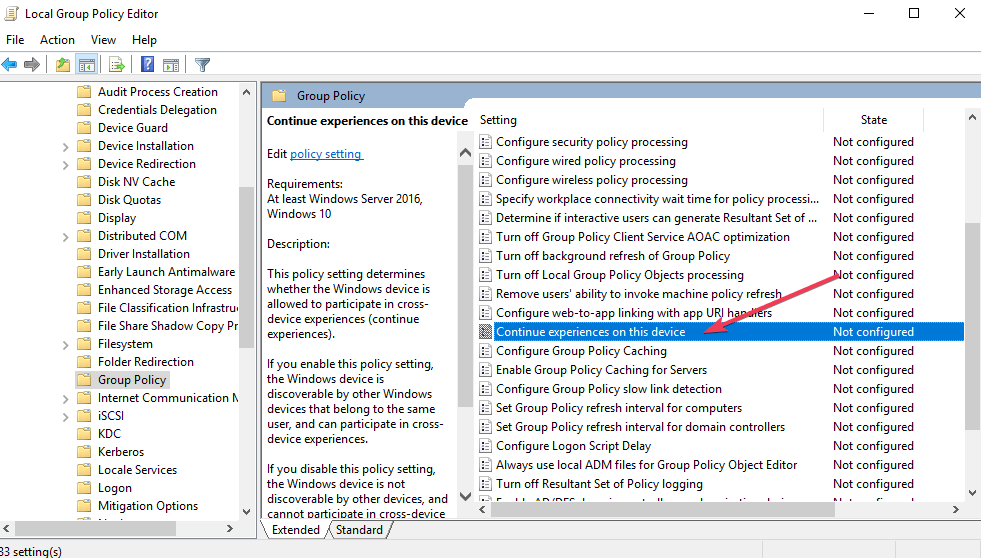
- 次にダブルクリック このデバイスで体験を続ける を選択し、 無効 オプション。
— また読む: 修正: Windows 10 での「フォルダーを共有できません」エラー
- Windows 10/11 でネットワーク資格情報を入力する [最適なソリューション]
- スマホ同期アプリを使用すると、Windows 10 PC と電話の間でデータを共有できます
- 10以上の最高の画面共有ソフトウェアとアプリ
3. レジストリ エディタを使用する
続行する前に、言うまでもなく、レジストリ エディターを変更するときは注意が必要です。 個人的には、私は問題を抱えたことはありませんが、あなたの不運を知ることは決してありません.
上記の最初のオプションが適切でないことが確実でない限り、レジストリを操作することは避けます。 この方法を使用する場合は、PC 全体をバックアップしてください。
まず、Windows キー + r を押して、regedit と入力し、[OK] をクリックします。 次に、以下のパスをたどる必要があります。 ちなみに、以下のパスをコピーしてアドレスバーに貼り付けてから、 入力. それはあなたの時間を少し節約します。
HKEY_LOCAL_MACHINE\SOFTWARE\Policies\MicrosoftWindows.
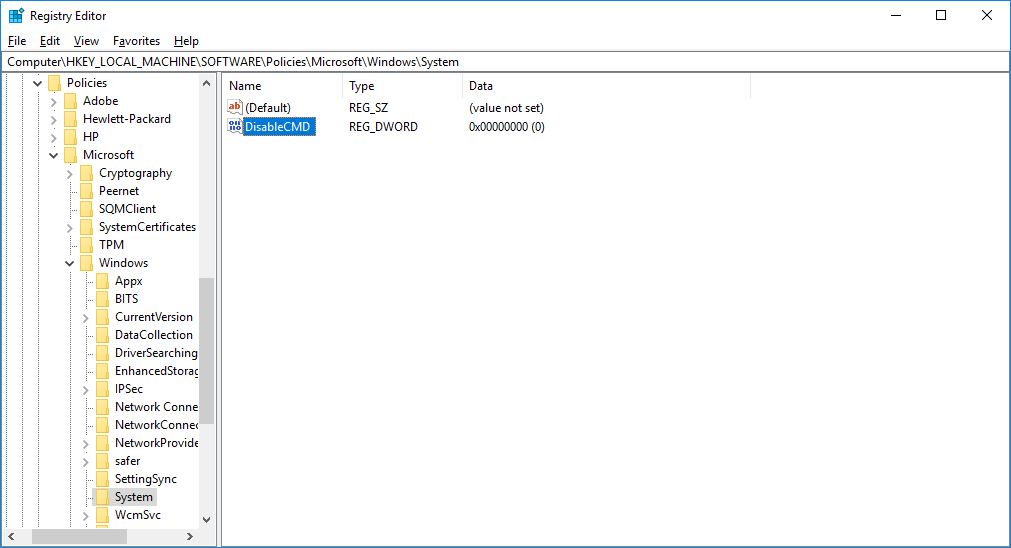
というフォルダで作業する必要があります システム. すでにシステム フォルダがある場合があります。その場合は、右クリックして選択します。 新着、次に DWORD (32 ビット) 値。 詳細については、下の画像をご覧ください。
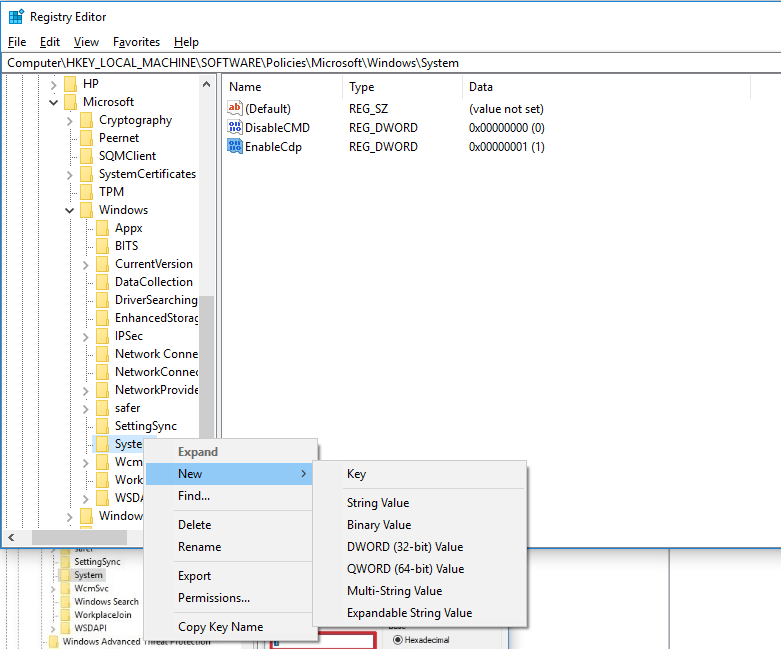
新しいファイルに名前を付ける EnableCdp. もう一度右クリックしてクリックします 変更. ファイルの値を 1 にして、 わかった これで完了です。
というフォルダがない場合 システム、Windowsを選択して作成し、右クリックして選択します 新しいフォルダ. あれを呼べ システムをクリックし、上記の方法に従います。
- また読む: 回答: Windows 10 のネットワークと共有センターとは何ですか? また、その使用方法は?
そして、あなたはそれを持っています。 Windows 10 共有エクスペリエンスをオフにする 3 つの簡単な方法。 共有エクスペリエンスを無効にする最も簡単で安全な方法は、設定アプリを使用することです。 Windows キー + r を押すたびにパニックが発生する場合は、おそらくアプリを使用する必要があります。
Windows 10 共有エクスペリエンスについてどう思いますか? あなたはそれが好きですか? さらに重要なことは、実際にそれを使用していますか? 以下のコメントであなたの考えを共有してお知らせください。
 まだ問題がありますか?このツールでそれらを修正します。
まだ問題がありますか?このツールでそれらを修正します。
- この PC 修復ツールをダウンロード TrustPilot.com で高評価 (ダウンロードはこのページから始まります)。
- クリック スキャン開始 PC の問題を引き起こしている可能性のある Windows の問題を見つけます。
- クリック 全て直す 特許技術の問題を解決する (読者限定割引)。
Restoro は によってダウンロードされました 0 今月の読者。


